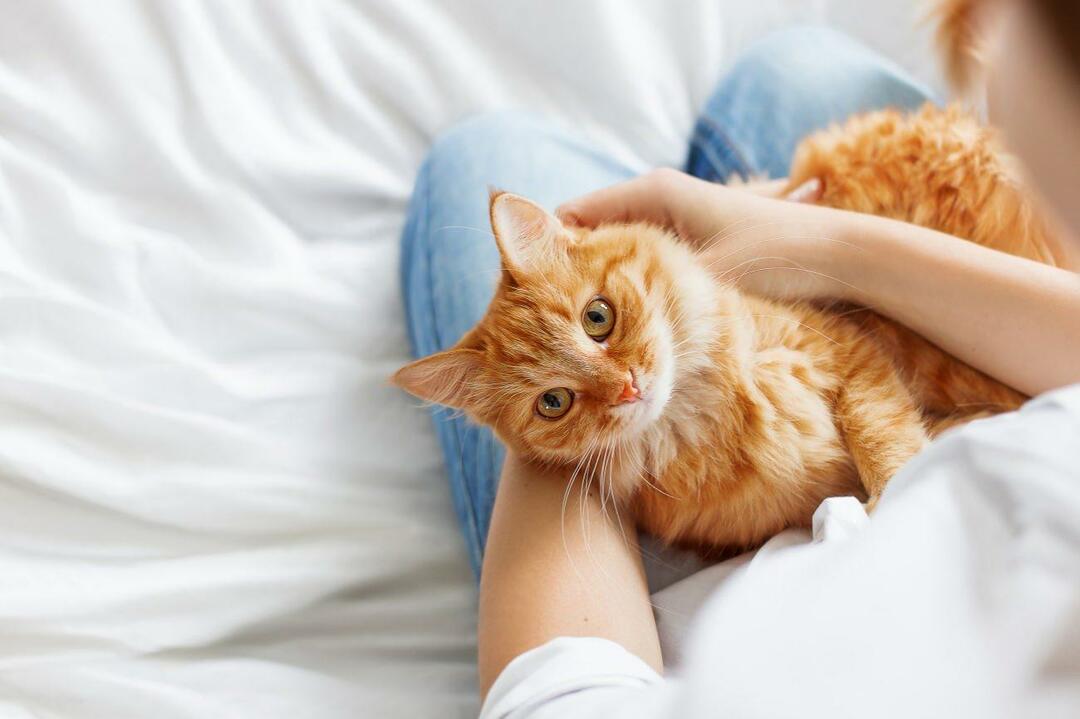كيفية استخدام Dynamic Lock على نظام التشغيل Windows 11
مايكروسوفت نظام التشغيل Windows 11 بطل / / April 25, 2022

آخر تحديث في

Dynamic Lock هي ميزة في نظام التشغيل Windows 11 تقوم بإغلاق جهاز الكمبيوتر الخاص بك تلقائيًا عندما تبتعد عنه بجهاز متصل. إليك كيفية استخدامه.
هل تريد الاحتفاظ بجهاز الكمبيوتر الشخصي الذي يعمل بنظام Windows 11 آمنًا عندما تكون بعيدًا عن مكتبك؟ هناك طريقتان يمكنك القيام بهما.
الأهم هو إنشاء رقم تعريف شخصي أو كلمة مرور لإيقاف أي وصول غير مصرح به. يمكنك بعد ذلك استخدام اختصار لوحة المفاتيح (مفتاح Windows + L) لقفل الشاشة.
إذا كنت ترغب في تجربة حل أسهل ، فيمكنك استخدام Dynamic Lock لقفل جهاز الكمبيوتر الخاص بك تلقائيًا عند الابتعاد عنه. إذا لم تستخدمه من قبل ، فإليك ما عليك فعله لاستخدام Dynamic Lock على Windows 11.
ما هو القفل الديناميكي على نظام التشغيل Windows 11؟
Dynamic Lock هي إحدى ميزات Windows 11 التي تقفل جهاز الكمبيوتر الخاص بك عندما يكون جهاز Bluetooth المتصل (هاتفك أو جهازك القابل للارتداء) خارج النطاق. ستعمل ميزة Dynamic Lock على قفل جهاز الكمبيوتر الخاص بك تلقائيًا حتى إذا نسيت استخدام اختصار Windows key + L عند الابتعاد.
يستخدم Dynamic Lock أي جهاز متصل بالبلوتوث ، ولكن من الأفضل على الأرجح استخدام شيء به قدر كبير من البطارية والنطاق ، مثل هاتفك. بمجرد أن يصبح جهازك بعيدًا عن متناول اليد لمدة 30 ثانية ، سيقوم Windows بقفل الشاشة تلقائيًا.
إقران جهاز Bluetooth بنظام التشغيل Windows 11
لكي يعمل كل شيء ، عليك أن تبدأ به إقران جهاز الكمبيوتر الخاص بك الذي يعمل بنظام Windows 11 بجهاز بلوتوث آخر.
لفعل هذا:
- ستحتاج إلى تمكين البلوتوث على هاتفك أو أي جهاز محمول آخر ووضعه في وضع الإقران.
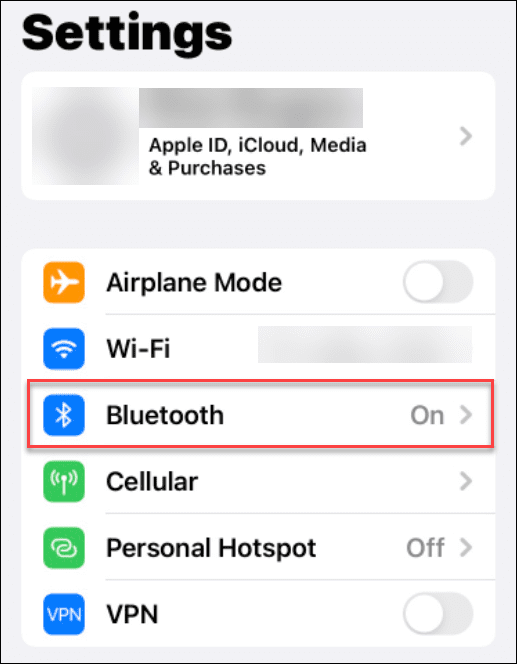
- الآن ، قم بتوصيل جهازك بنظام Windows 11 عبر البلوتوث.
- يفتح الإعدادات> البلوتوث والأجهزة وتشغيل بلوتوث تبديل التبديل على جهاز الكمبيوتر الخاص بك.
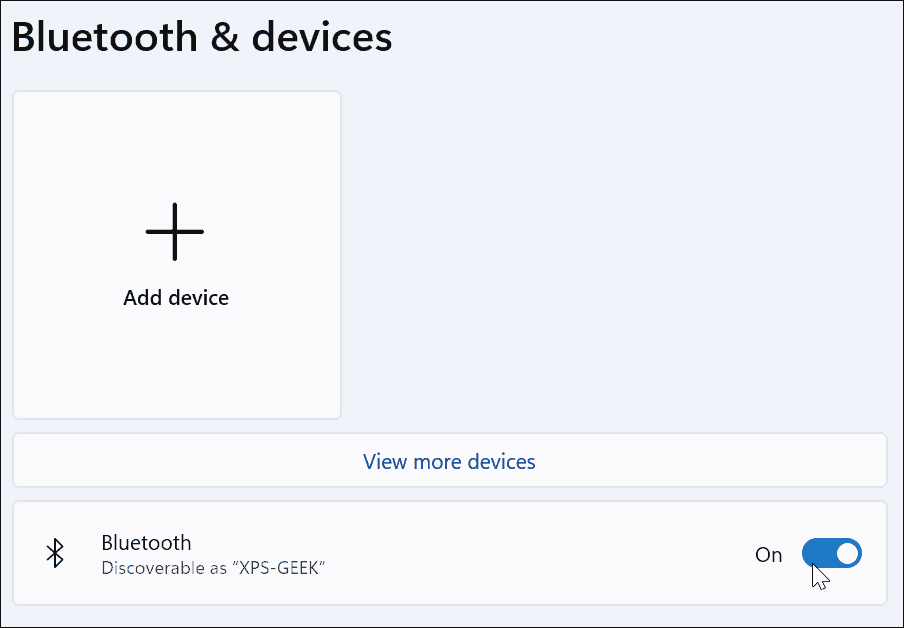
- انقر على اضف جهاز زر.
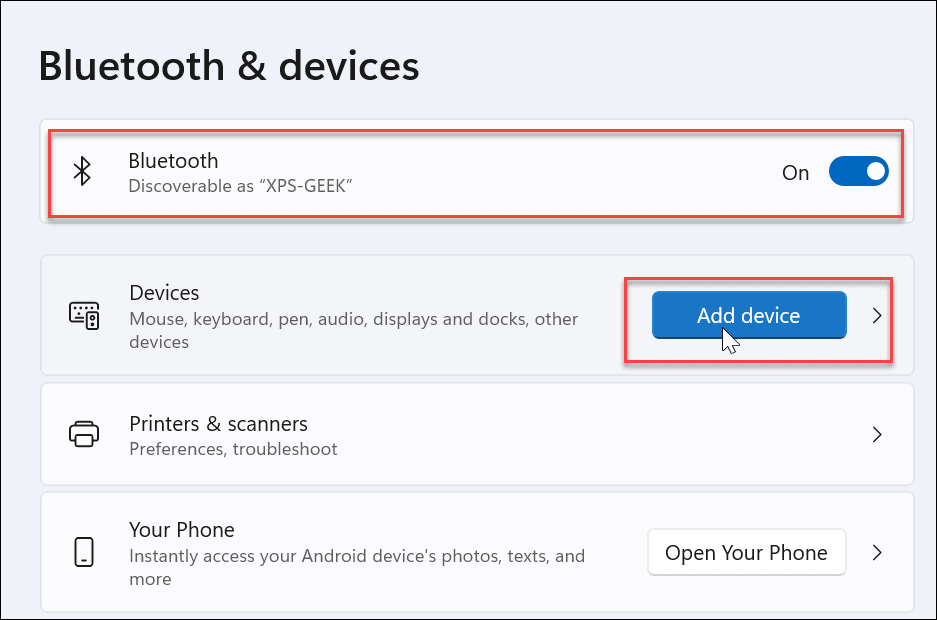
- انقر على بلوتوث الخيار في الجزء العلوي عندما يكون أضف أداة تظهر الشاشة.
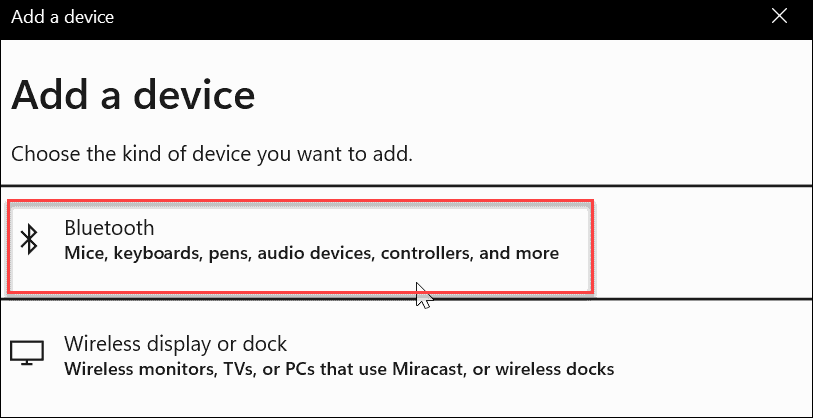
- اختر هاتفك أو جهاز Bluetooth آخر تريد استخدامه. مرة أخرى ، تريد استخدام شيء تأخذه معك عند مغادرة الكمبيوتر. يعد الهاتف خيارًا رائعًا ، ولكن ربما يكون لديك سماعات رأس أو جهاز آخر يمكن ارتداؤه يعمل.
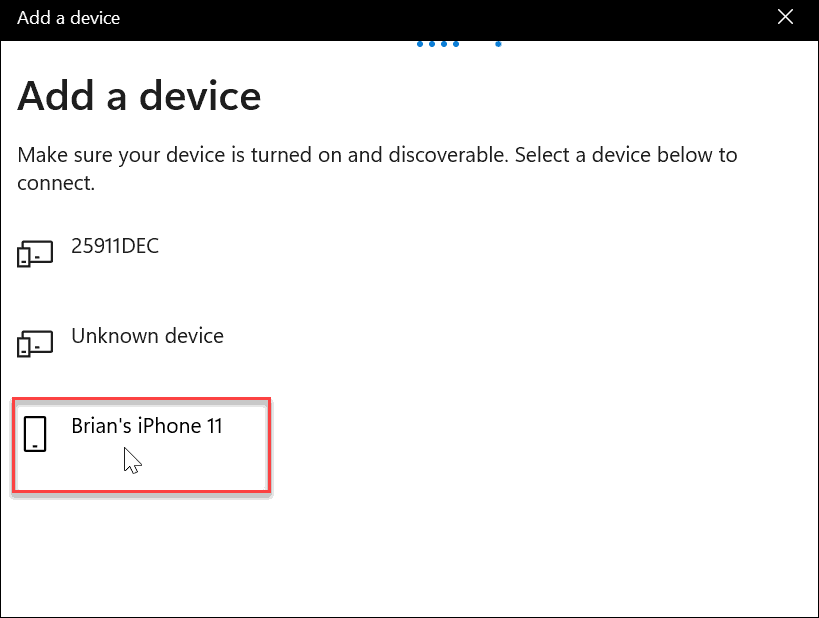
- تابع مع المزيد من إرشادات الاقتران. على سبيل المثال ، يرسل Windows 11 رمزًا إلى iPhone الخاص بنا لإنهاء الاقتران.
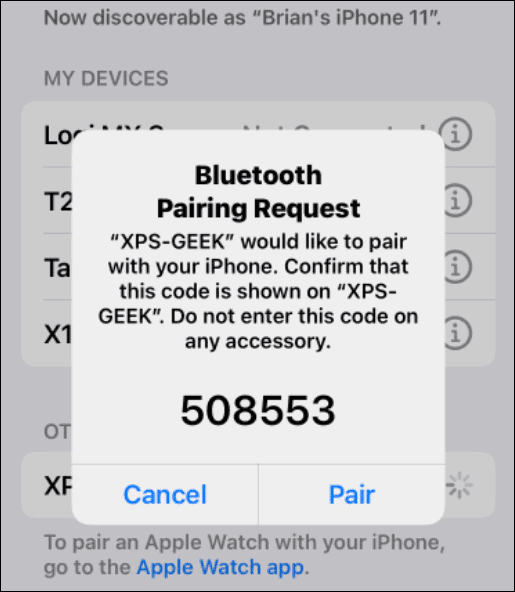
- بعد اتصال جهازك بنظام التشغيل Windows 11 عبر البلوتوث ، سترى رسالة النجاح التالية - انقر منتهي لإغلاق النافذة.
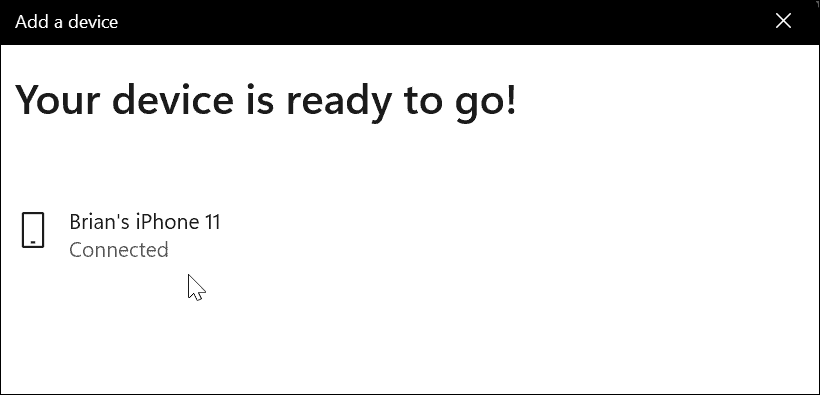
كيفية تمكين القفل الديناميكي على نظام التشغيل Windows 11
حان الوقت الآن لتمكين ميزة Dynamic Lock على جهاز الكمبيوتر الخاص بك.
يمكنك استخدام الخطوات التالية لتشغيل Dynamic Lock على نظام التشغيل Windows 11:
- على جهاز الكمبيوتر الخاص بك ، افتح ملف إعدادات التطبيق عبر قائمة ابدأ.
- في إعدادات، رئيس ل الحسابات> خيارات تسجيل الدخول.
- التوسع في قفل ديناميكي الخيار تحت إعدادات إضافية.
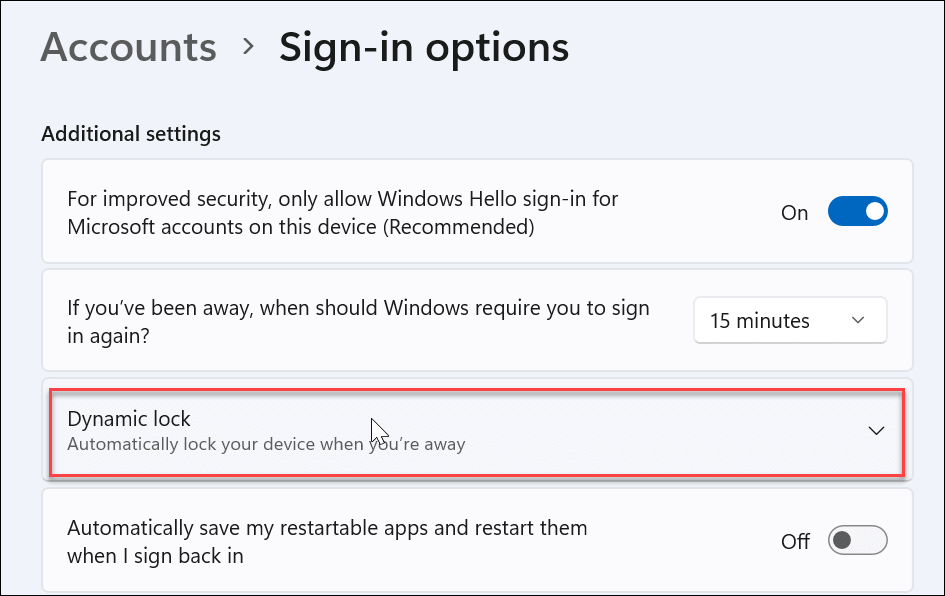
- انقر على اسمح لـ Windows بقفل جهازك تلقائيًا عندما تكون بعيدًا اختيار.
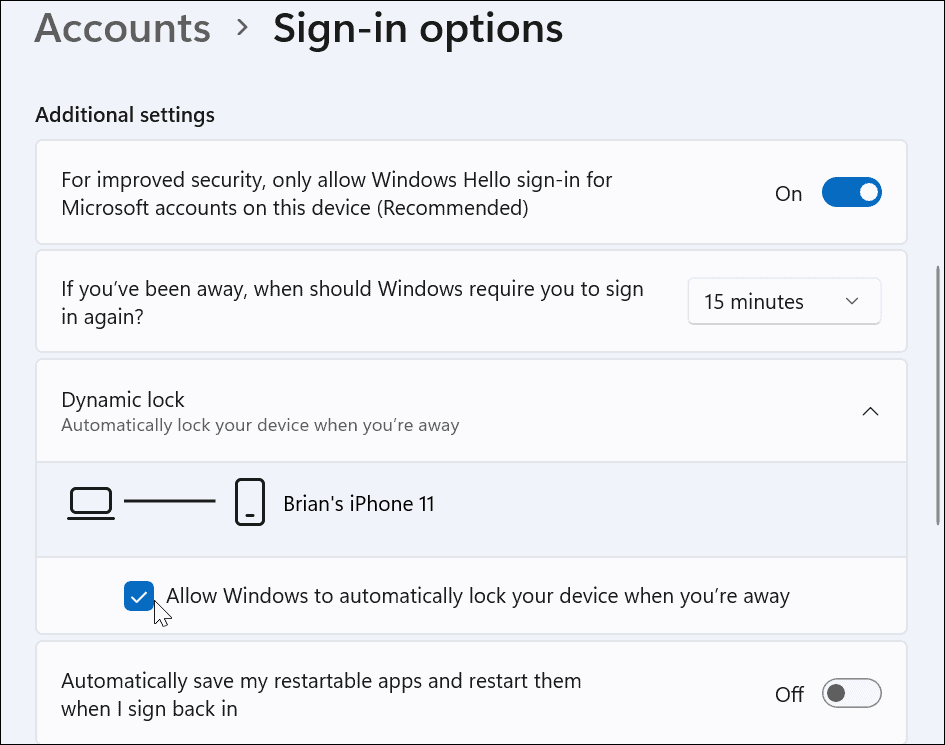
- انتظر لحظة والجهاز الذي تختار الإضافة عبره بلوتوث سوف تظهر كك قفل ديناميكي جهاز.
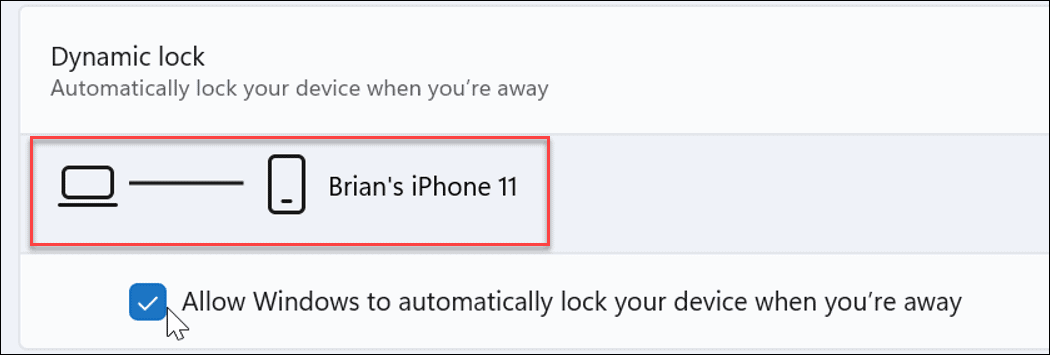
عندما تبتعد عن جهاز الكمبيوتر الخاص بك ، ويكون جهاز Dynamic Lock الخاص بك خارج النطاق ، بعد 30 ثانية ، سيتم قفل جهاز الكمبيوتر الخاص بك تلقائيًا.
حماية جهاز الكمبيوتر الخاص بك الذي يعمل بنظام Windows 11
باستخدام الخطوات المذكورة أعلاه ، يجب أن تكون قادرًا على تمكين واستخدام Dynamic Lock على Windows 11.
يعد Dynamic Lock مجرد طريقة واحدة لإضافة طبقة إضافية من الأمان إلى جهاز Windows 11 الخاص بك. لمزيد من المعلومات ، تحقق من باستخدام Windows Security على Windows 11 للحصول على أقصى حماية. قد تكون هناك أيضًا حالات تحتاج فيها إلى ذلك تمكين أو تعطيل أمن Windows.
إذا لم تكن تستخدم Windows 11 حتى الآن ، فلا داعي للقلق ؛ يمكنك أيضا استخدم Dynamic Lock على نظام التشغيل Windows 10.
كيفية البحث عن مفتاح منتج Windows 11 الخاص بك
إذا كنت بحاجة إلى نقل مفتاح منتج Windows 11 الخاص بك أو كنت بحاجة إليه فقط لإجراء تثبيت نظيف لنظام التشغيل ، ...
كيفية مسح Google Chrome Cache وملفات تعريف الارتباط وسجل التصفح
يقوم Chrome بعمل ممتاز في تخزين محفوظات الاستعراض وذاكرة التخزين المؤقت وملفات تعريف الارتباط لتحسين أداء متصفحك عبر الإنترنت. كيف ...
مطابقة الأسعار في المتجر: كيفية الحصول على الأسعار عبر الإنترنت أثناء التسوق في المتجر
لا يعني الشراء من المتجر أن عليك دفع أسعار أعلى. بفضل ضمانات مطابقة الأسعار ، يمكنك الحصول على خصومات عبر الإنترنت أثناء التسوق في ...
كيفية إهداء اشتراك Disney Plus ببطاقة هدايا رقمية
إذا كنت تستمتع بـ Disney Plus وترغب في مشاركتها مع الآخرين ، فإليك كيفية شراء اشتراك Disney + Gift مقابل ...